So deaktivieren Sie Siri auf der Apple Watch
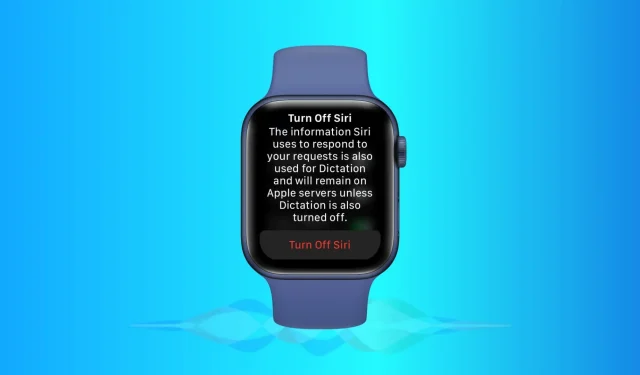
Sie können Siri auf vier verschiedene Arten auf Ihrer Apple Watch aufrufen und sie Dinge für Sie erledigen lassen. Wenn Sie Siri jedoch für nutzlos halten oder es satt haben, Ihren Sprachassistenten zufällig und unnötig auszulösen, ist das Ausschalten nur ein paar Fingertipps erforderlich.
So deaktivieren Sie Siri auf der Apple Watch mit jeder aktuellen Version von watchOS, einschließlich watchOS 8 und watchOS 9.
Gründe, Siri auf der Apple Watch zu deaktivieren
Da Sie sich auf dieser Seite befinden, haben Sie sicher Ihre Gründe. Aber hier sind ein paar, die Sie meiner Meinung nach schnell durchgehen sollten.

1) Beim Training, insbesondere bei Liegestützen, wird die Digital Crown mit dem Oberarm gedrückt, was unnötigerweise Siri ruft. Dies kann auch passieren, wenn Sie die Stützstange/den Griff in einem Bus, Zug usw. festhalten.
2) Wenn Sie mit Menschen sprechen und Ihre Apple Watch heben, um die Uhrzeit zu überprüfen, kann Siri aufwachen und Ihnen zuhören, auch wenn Sie noch nie „Hey Siri“ gesagt haben. Dies liegt an der Raise-to-Speak-Funktion, die diese automatisch aktiviert.
3) Ihr iPhone ist immer da. Oder Sie arbeiten von zu Hause aus und haben einen Mac, ein iPad oder einen HomePod, sodass Sie Siri nicht auf dem winzigen Apple Watch-Bildschirm verwenden müssen.
4) Aufgrund einer Behinderung oder persönlicher Vorliebe verwenden Sie „Type to Siri“ auf Ihrem iPhone und Mac. Da die „Type to Siri“-Funktion jedoch auf der Apple Watch nicht verfügbar ist, halten Sie es für das Beste, die Sprachassistentenfunktion am Handgelenk ganz auszuschalten.
5) Sie haben Bedenken hinsichtlich der Privatsphäre. Sie möchten also nicht, dass dieser kleine Computer Ihnen ständig zuhört (das Mikrofon Ihrer Apple Watch und anderer „Hey Siri“-fähiger Geräte wartet ständig auf das Schlagwort „Hey Siri“).
So deaktivieren Sie Siri auf der Apple Watch
Sie können Siri auf Ihrer Apple Watch direkt über die Geräteeinstellungen oder über die Watch-App auf Ihrem iPhone deaktivieren. Wir zeigen Ihnen beides. Verwenden Sie das, was für Sie am bequemsten ist.
Von der Apple Watch
So deaktivieren Sie Siri auf der Apple Watch:
- Drücken Sie die Digital Crown und wählen Sie „Einstellungen“.
- Scrollen Sie nach unten und tippen Sie auf Siri.
- Deaktivieren Sie die Schalter für „Auf Hey Siri hören“, „Zum Sprechen heben“ und „Digital Crown drücken“.
- Nachdem Sie den dritten und letzten Schalter deaktiviert haben, tippen Sie zur Bestätigung auf „Siri ausschalten“.
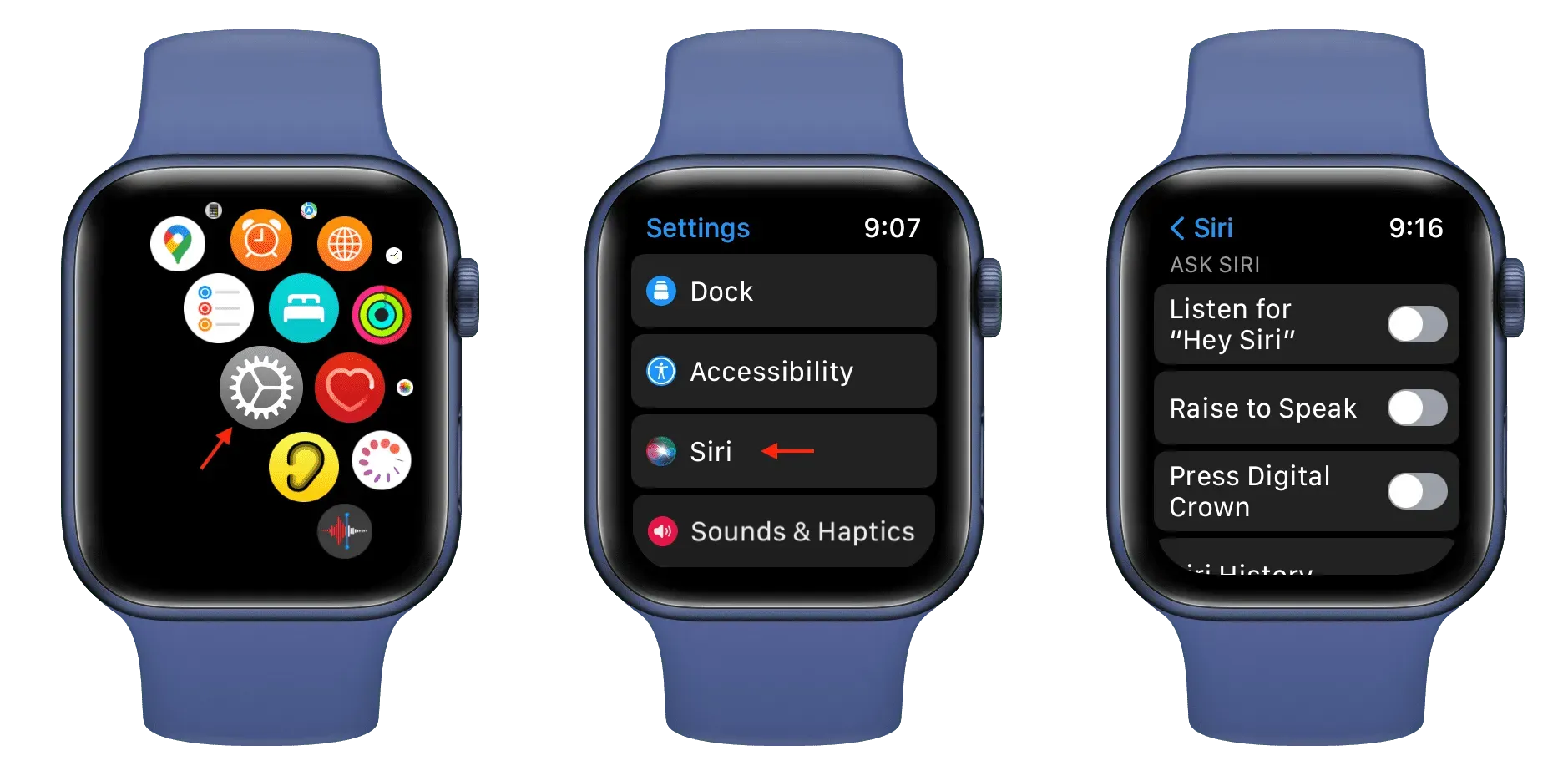
Dadurch wird Siri auf der Apple Watch vollständig deaktiviert. Wenn Sie jedoch nur eine oder eine bestimmte Möglichkeit zum Anrufen von Siri deaktivieren möchten, deaktivieren Sie diesen Schalter und lassen Sie den Rest aktiviert. Wenn Sie Siri beispielsweise nicht durch Drücken der digitalen Krone starten möchten, deaktivieren Sie die Option „Digitale Krone drücken“ und lassen Sie die beiden anderen Methoden aktiviert.
Beratung. Wenn Ihnen Siris Audioantworten nicht gefallen, tippen Sie auf Sprachfeedback und wählen Sie „Nur Kopfhörer“.
Vom iPhone
Befolgen Sie diese Schritte, um Siri auf der Apple Watch mit dem iPhone zu deaktivieren:
- Öffnen Sie die iOS Watch-App.
- Tippen Sie unter „Meine Uhr“ auf „Siri“.
- Deaktivieren Sie „Hey Siri hören, zum Sprechen heben und die digitale Krone drücken.“
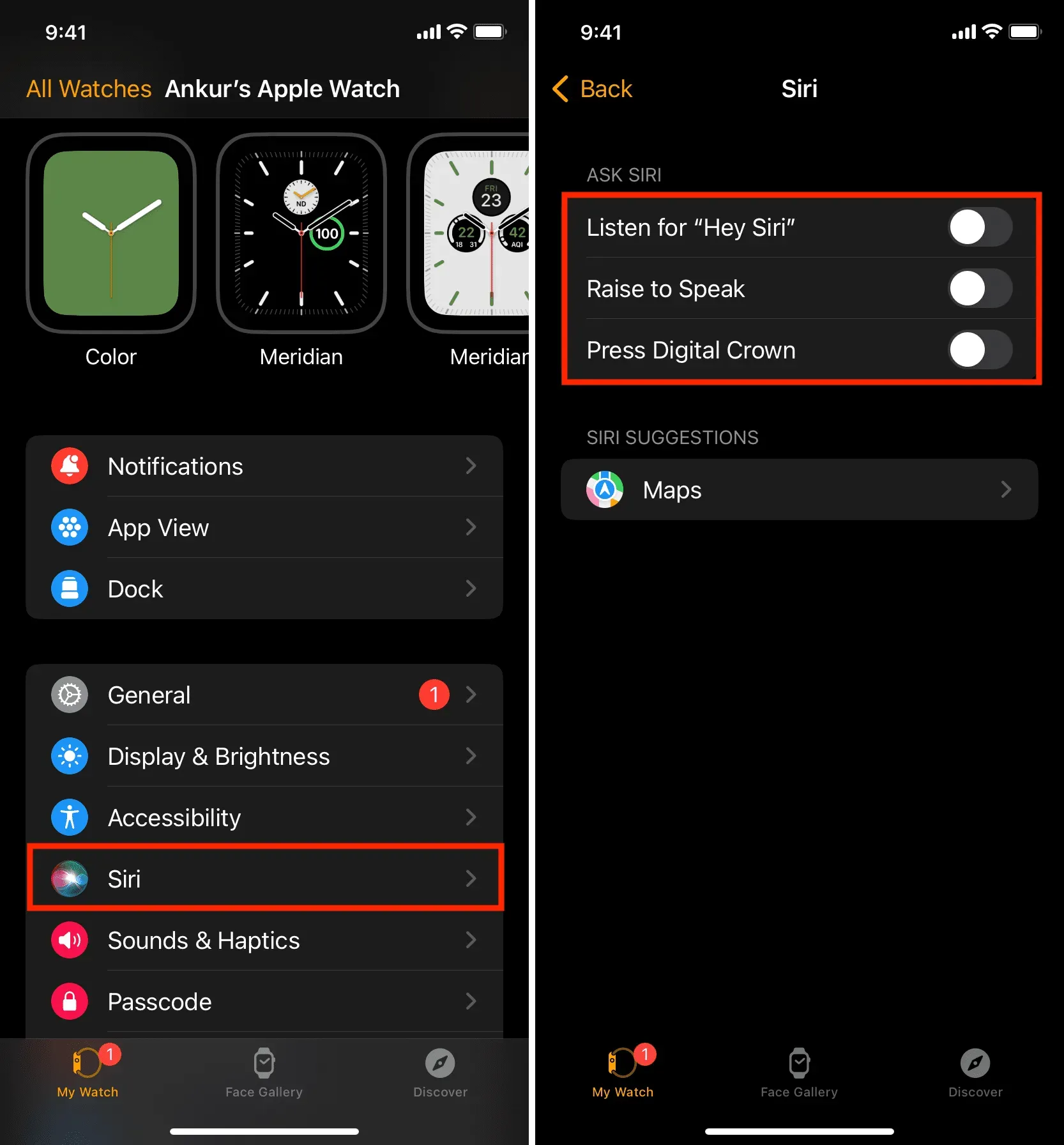
So können Sie die Verwendung von Siri auf Ihrer Apple Watch beenden.
Wenn Sie Ihre Meinung ändern, ist es genauso einfach, Siri auf Ihrer Apple Watch wieder einzuschalten. Befolgen Sie einfach die oben genannten Schritte und schalten Sie die Schalter ein.



Schreibe einen Kommentar